Der Vorformatiert-Block ähnelt dem Code-Block, der Inhalt wird aber nur im <pre> Element gespeichert. Der Text wird wie im Quelltext vorhanden ausgegeben.
Die Block-Werkzeugleiste
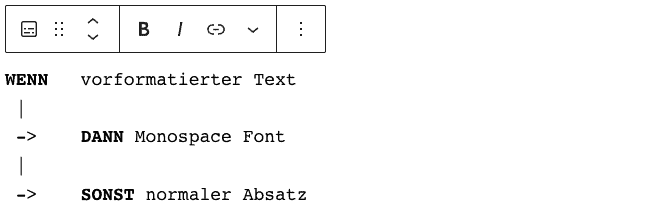
Der Text im Vorformatiert-Block ist im Monospace Font gehalten und es werden alle Leerzeichen und Zeilen beibehalten, die eingegeben werden.
Beim Vorformatiert-Block gibt es die Bearbeitungsmöglichkeiten für den Text: fett, kursiv und einen Link setzen.
Hinter dem kleinen Pfeil nach unten verstecken sich weitere Funktionen zur Textformatierung. Diese und die Einstellungen im weiterführenden Menü hinter den drei Punkten am Ende erklären wir dir auf der Übersichtsseite der Blöcke unter Die Block-Werkzeugleiste.
Die Einstellungen in der Seitenleiste
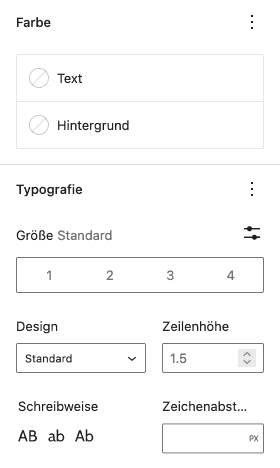
Die Farbe– und Typografie-Einstellungen sind die gleichen wie beim Absatz-Block, wo bereits alle Einstellungen einmal erklärt sind. Eine Link-Farbe kann im Vorformatiert-Block nicht gesetzt werden.
Wenn nicht alle Einstellungen für dich sichtbar sind, kannst du sie über die drei Punkte neben der Abschnittsüberschrift einblenden.
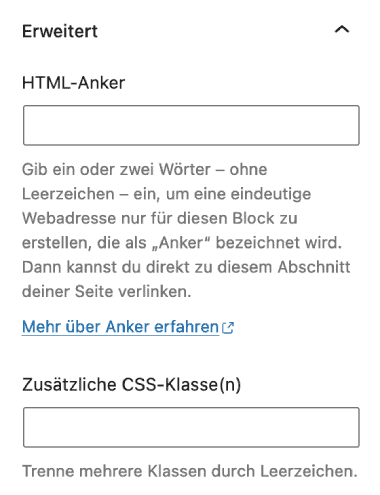
Unter Erweitert kannst du einen HTML-Anker und zusätzliche CSS-Klassen definieren.
Mit einem HTML-Anker kannst du einen direkten Link zu einem bestimmten Element auf der aktuellen oder einer anderen Seite setzen. Häufig wird der Anker bei Überschriften verwendet, aber auch bei anderen Elementen kann dieser gesetzt werden. Seit WordPress 5.5 kannst du bei fast allen Blöcken einen HTML-Anker setzen. Nur bei dynamischen Blöcken wie dem Archive- oder Kategorie-Block ist das nicht möglich.
Umwandeln in andere Blöcke
Du kannst einen Vorformatiert-Block in folgende Blöcke umwandeln:
Die Umwandlung in die Blöcke Spalten und Gruppe bewirkt, dass der Vorformatiert-Block in den jeweiligen, neu erstellten Block verschoben wird.